واحدة من الدعاوى القوية لأي سماعة ذكية هي قدرتها على بث مجموعة واسعة من الموسيقى من خدمات متعددة. لا يعتبر متحدثو Google Home (99 دولارًا في Walmart) استثناءً. في الواقع ، إنها رائعة بشكل خاص في تشغيل الألحان المفضلة لديك حتى عندما لا تستطيع تذكر أغنية بالاسم.
في ما يلي تسعة نصائح للاستماع إلى الموسيقى باستخدام مكبر صوت Google Home.
استمع إلى YouTube للموسيقى
إذا لم يكن لدى موسيقى Google Play أو Spotify الإصدار المعيّن من الأغنية التي تعجبك ، أو أعجبك الإصدار المباشر بشكل أفضل ، فيمكنك الاستماع إلى الأغنية على YouTube للموسيقى. للقيام بذلك ، ما عليك سوى قول شيء على غرار "حسنًا يا Google ، لعب" Selkies: The Endless Obsession "على YouTube للموسيقى".
تغيير الخدمات الافتراضية
من أول الأشياء التي يجب عليك فعلها باستخدام مكبر صوت Google Home هو تعيين خدمة الموسيقى الافتراضية. لتغيير هذا ، افتح تطبيق Google Home على جهاز iPhone أو Android ، وانقر على زر الهامبورجر المكون من ثلاثة أسطر في الجزء العلوي الأيمن لتوسيع القائمة الجانبية وحدد Music من القائمة. بعد ذلك ، اربط حساباتك إذا لزم الأمر واضغط على زر الاختيار بجوار الخدمة الأساسية التي تريد استخدامها.
بعد إعداد خدمة افتراضية ، لا يزال بإمكانك استخدام الخدمات الأخرى عن طريق توضيح الخدمة التي تريد استخدامها في نهاية الأوامر. لن يلزمك سوى قول "OK Google ، ولعب Fleet Foxes on Spotify" ، على سبيل المثال ، أو "OK Google ، يمكنك تشغيل العلامة التجارية الجديدة على موسيقى Google Play".
إعداد الصوت multiroom
إذا كان لديك أكثر من مكبر صوت Google Home في منزلك ، فيمكنك تشغيل الموسيقى على مكبرات صوت متعددة في وقت واحد. للقيام بذلك ، يجب عليك إنشاء مجموعة صوت.
أولاً ، تأكد من اتصال جميع الأجهزة بشبكة Wi-Fi نفسها. بعد ذلك ، افتح تطبيق Google Home وانتقل إلى الأجهزة (الرمز الموجود أعلى يسار التطبيق في شكل تلفزيون مع مكبر صوت أمامه). في الزاوية العلوية اليسرى من إحدى البطاقات للمتحدث ، انقر فوق زر القائمة (ثلاث نقاط رأسية) وحدد إنشاء مجموعة . امنح المجموعة اسمًا واختر جميع أجهزة الصوت التي تريدها في المجموعة من خلال النقر على المربعات المجاورة لأسمائها. انقر فوق حفظ .
باستخدام مجموعة تم إنشاؤها ، لتشغيل الموسيقى عبر جميع أجهزة الصوت في تلك المجموعة ، قل "OK Google ، تشغيل" Taking Back Sunday on [group name]. "

رمي الموسيقى على التلفزيون
إذا كان لديك جهاز Chromecast ($ 50 في كاميرا Beach) إلى جانب مكبر صوت Google Home ، فيمكنك استخدام Google Home للتحكم في Chromecast. يمكنه تشغيل التلفزيون وتشغيل مقاطع فيديو YouTube أو YouTube للموسيقى على التلفزيون. ولكن يمكنك أيضًا إلقاء الموسيقى من Spotify أو موسيقى Google Play على Chromecast. لن يلزمك سوى قول "OK Google ، تشغيل The Tallest Man on Earth على [Chromecast name]."
العثور على أغنية على أساس السياق
هل تسمع أغنية جديدة رائعة ولا تتذكر الاسم؟ لا داعى للقلق. طالما يمكنك تذكر شيئًا عن الأغنية ، فقد تتمكن من العثور عليه باستخدام Google Home.
إذا كنت تتذكر جزءًا من كلمات الأغاني ، فيمكنك قول "OK Google ، تشغيل الأغنية التي تسير ،" هل هذه هي الحياة الحقيقية؟ "" يمكنك أيضًا قول أشياء مثل "OK Google ، تشغيل هذه الأغنية بواسطة David Bowie in" حراس المجرة. "" إنه لا يعمل دائمًا - لا يمكن العثور على "Ain't No Mountain High Enough" بواسطة Marvin Gaye و Tammi Terrell عندما تحدثت عن أمر مشابه - ولكن مع التجربة والخطأ ، قد تتمكن من العثور على تلك الأغنية التي كانت عالقة في رأسك لعدة أيام.

تحديد الأغاني
على الجانب الآخر ، إذا كنت تشاهد التلفزيون أو تنشر الموسيقى من شيء آخر غير مكبر صوت Google Home ، فيمكنك أن تسأل ما الذي يتم تشغيله حاليًا. كل ما عليك هو قول "OK Google ، ما هذه الأغنية؟" سيخبرك اسم الأغنية ومن يغنيها.
تطبيقات الموسيقى التابعة لجهة خارجية
إلى جانب الاستماع إلى الموسيقى ، يحتوي Google Home على الكثير من برامج الموسيقى التابعة لجهات خارجية لإمتاعك. هناك ألعاب للعب ، مثل Music Quiz أو Guess the Lyrics. Song of the Day هو برنامج بودكاست من 89.3 The Current يحتوي على تطبيق مساعد سيلعب أغنية جديدة من فنانين مستقلين لك كل يوم من أيام الأسبوع.
وهناك الكثير من الأشياء لتمشيطها. ما عليك سوى الانتقال إلى assistant.google.com/explore والبحث في "الموسيقى" للعثور على المزيد.
إنذار الموسيقى
تريد أن تستيقظ لأغنيتك المفضلة؟ الآن انت تستطيع . كل ما عليك هو قول "Ok Google ، استيقظي الساعة 8 صباحًا على قائمة تشغيل طعام الدماغ." يمكنك أيضًا الاستماع إلى أغنية أو موسيقى معينة من فنان معين.
مؤقت النوم
إذا كنت تحب الاستماع إلى الموسيقى أثناء النوم ، ولكن لا تريد السماح بتشغيل الموسيقى طوال الليل ، استخدم مؤقت نوم. كل ما عليك فعله هو قول "OK Google ، توقف عن اللعب خلال 45 دقيقة."
مراجعة CNET
Google Home Max
حسنًا Google ، يبدو لك الطريق بشكل أفضل على جهاز Max. لكن هل يجب علي حقا دفع 400 دولار؟ قراءة المراجعة








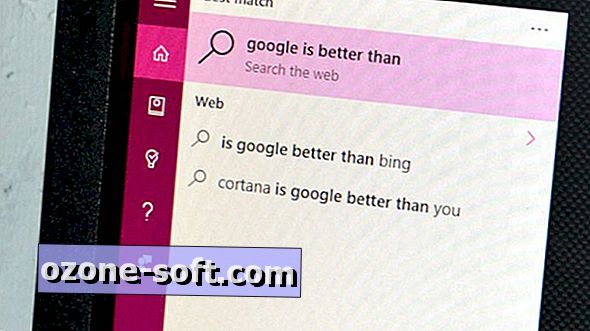



ترك تعليقك